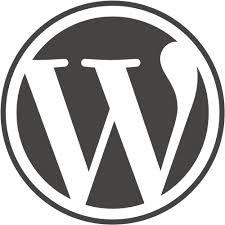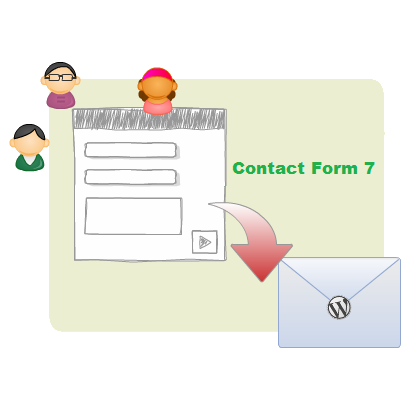Der Fehler kommt durchaus flott mal zur Ansicht. Es wird ein PlugIn installiert oder aktualisiert, via FTP was geändert oder andere Gründe können dazu führen, dass plötzlich die Seite beim Aufruf nur noch ein „Forbidden, you don’t have permission to access this resource. 403 error“ angezeigt wird. Eine Online-Recherche zeigt im Grunde zwei mögliche Gründe […]
Kategorie: Wordpress
Wordpress ist ein umfangreiches Framework zur schnellen Erstellung eigener Blogs.
Bis zur aktuellen Version von WordPress (5.4) gibt es beim mitgelieferten Widget „Schlagwörter-Wolke“ (Tag Cloud) keine Möglichkeit, nur die Schlagwörter einer bestimmten Kategorie anzeigen zu lassen (Tag cloud by category).Auch die Suche nach einem einfachen – und vor allem aktuellen – PlugIn führte nicht zum gewünschten Ergebnis.
Die Umstellung von HTTP auf HTTPS sollte inzwischen jeder vollzogen haben.Doch der ganze ‚alte‘ Content müsste dazu geprüft werden, auch gibt es zahlreiche andere Stellen in einer gewachsenen Seite, die angefasst werden müssten. PlugIns wie z.B. Really Simple SSL und andere helfen hier, indem die entsprechenden Links und Einstellungen on-the-fly durch das PlugIn umgesetzt werden… […]
Die Aufgabe: In einer Textdatei (in meinem Beispiel eine Log-Datei) in allen Zeilen eine bestimmte Anzahl an Zeichen am jeweiligen Zeilenanfang entfernen. Eine einfache Möglichkeit bietet die Funktion, auch Spaltenweise markieren zu können.Eine der vielen Möglichkeiten und Funktionen die Notepad++ bietet aber nicht wirklich jedem bekannt sind.Dazu einfach beim Markieren mit der Maus die ALT-Taste […]
Wieder so etwas, wie wir es jeden Tag im IT-Alltag erleben: Es ist ganz leicht, wenn man weiß, wo man zu klicken hat! 😉 Eventuell bietet das aktuelle Hosting nicht die neueste PHP-Version, dieser oder andere Gründe könnten es notwendig machen, dass ein bestimmtes PlugIn nicht auf die aktuellste Version aktualisiert werden kann/darf. Doch woher […]
Statistik zu CMS / WordPress
Das WordPress eine gute Lösung für viele Einsatzzwecke und bei weitem einem reinen Blogging-System entwachsen ist, ist sicherlich schon lange bekannt.
In letzter Zeit ist klar zu erkennen, das sich Microsoft immer mehr auch anderen Systemen und Platformen öffnet. Ob es darum geht, dass MS-Office nun auch auf dem iPhone und unter Android verfügbar ist oder das zukünftig Apps von anderen Plattformen auch unter Windows laufen können sollen. Nun gibt es ein WordPress-PlugIn, mit welchem OneNote-Notizen […]
Contact Form 7 ist ein verbreitetes WordPress-Plugin um verschiedenste Formulare zu erstellen und wurde hier im Blog auch schon bedacht.